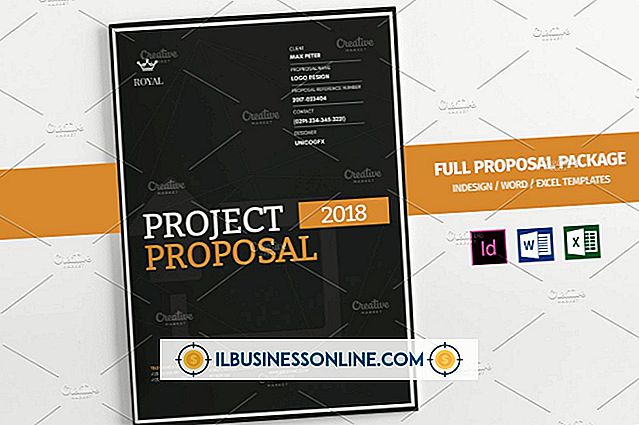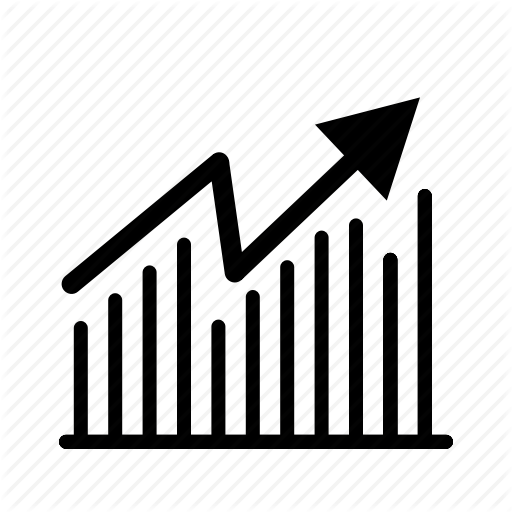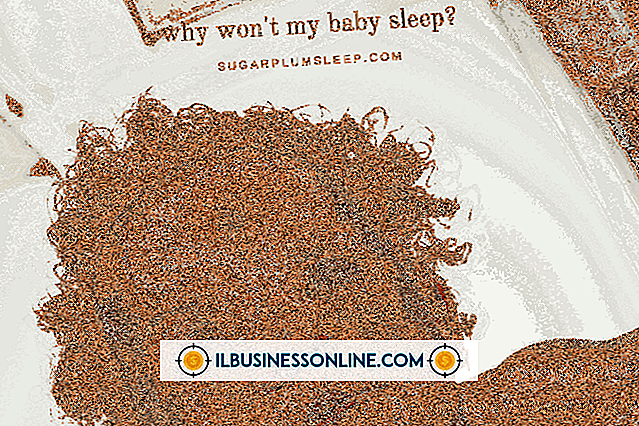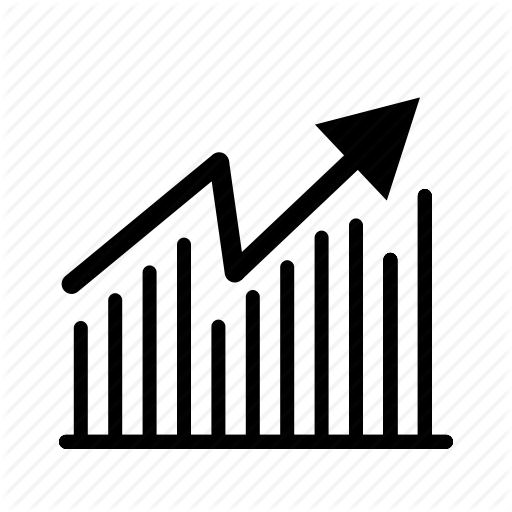Kurumsal Organizasyon Şeması Yapmak İçin Excel Nasıl Kullanılır?

Oryantasyon broşürlerine veya çalışan kılavuzlarına yerleştirmek için bir organizasyon şeması oluşturmak, çalışanlarınızın kimlerin ve farklı bölümlerin hiyerarşisinin kime rapor verdiğini öğrenmelerini sağlar. Microsoft Excel, adınız ve unvan organizasyon şeması ve hatta çalışan fotoğraflarını ekleyebileceğiniz bir resim şeması gibi işinizin gereksinimlerine göre çeşitli şablonlar sunan SmartArt'ı sağlayarak işlemi basitleştirir.
Excel'i başlatın ve yeni, boş bir çalışma sayfasını açın ya da bir kuruluş şeması oluşturmak için mevcut bir çalışma sayfasını açın.
"Ekle" sekmesine gidin ve Çizimler grubundaki küçük "SmartArt" simgesine tıklayın. SmartArt Grafiği Seçin penceresinde "Hiyerarşi" seçeneğini tıklayın.
Kullanılacak grafik tasarımını seçin ve "Tamam" ı tıklayın. Boş, temel bir organizasyon şeması çalışma sayfanıza ekler.
İlk şekilde "Metin" kelimesini tıklayın ve ilgili çalışanın adını veya unvanını yazın. Kalan şekillerle tekrarlayın.
İlgili bir şekli sağ tıklayarak ve "Şekil Ekle" yi tıklayarak daha fazla şekil ekleyin. Seçilen çalışanla aynı seviyede başka bir çalışan eklemek için "Önce Şekil Ekle" veya "Sonrası Şekil Ekle" yi seçin.
Bir çalışanı seçilen kişiden bir seviye yukarı eklemek için "Yukarıdan Şekil Ekle" yi veya seçilen çalışana rapor veren birini eklemek için "Aşağıdan Şekil Ekle" yi seçin. Alternatif olarak, mevcut bir seviyenin altına bir şekil eklemek için "Asistan Ekle" yi seçin.
Seçilen şablonu kullanarak bir resim organizasyon şeması oluşturuyorsanız, resimler ekleyin. Resim Ekle diyalog penceresini açmak için ilk şekildeki resim yer tutucusuna tıklayın. Bilgisayarınızdaki veya ağınızdaki resim dosyasına gidin ve "Ekle" yi tıklayın.
Bahşiş
Kuruluş şemanızın görünümünü, seçmek için şemaya tıklayarak değiştirin. Tasarım sekmesine gidin ve SmartArt Stilleri galerisinde bir seçenek belirleyin veya farklı bir renk düzeni seçmek için "Renkleri Değiştir" i tıklayın.